

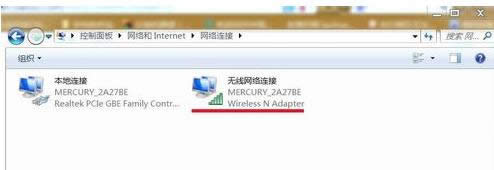
|
系统软件是指控制和协调计算机及外部设备,支持应用软件开发和运行的系统,是无需用户干预的各种程序的集合,主要功能是调度,监控和维护计算机系统;负责管理计算机系统中各种独立的硬件,使得它们可以协调工作。系统软件使得计算机使用者和其他软件将计算机当作一个整体而不需要顾及到底层每个硬件是如何工作的。 用户在使用电脑的过程中经常会遇到有关网络方面的问题,比如,网络图标变成灰色无法打开或者网络图标消失不见问题。那么,针对Win7系统网络图标不见问题该怎么来找回呢?现在,小编就针对此问题来和大家分享具体找回方法。 Win7系统网络图标具体找回步骤如下: 1、首先点击开始菜单 - 打开控制面板,然后点击网络和Internet! 2、接着点击“网络和共享中心”然后再点击左侧的“更改适配器设置”。
3、之后在打开的网络连接窗口,双击“无线网络连接图标”。
4、然后就会弹出“无线网络连接状态”窗口,单击“属性”。
5、在弹出的“无线网络连接属性”窗口,单击“配置”。
6、在弹出的“{Wireless N Adapter属性”窗口,单击“电源管理”。 7、然后在弹出的新窗口中我们可以看到“允许计算机关闭此设备以节约电源”在前面打勾。
8、最后去掉“允许计算机关闭此设备以节约电源”前面的勾,再点击确定,重新启动计算机,网络连接图标找回来了。
通过以上的步骤操作后就可以找回Win7系统网络图标了,要是用户在使用电脑的过程中也遇到此类问题的话,不妨参考本文介绍的方法来处理。 系统软件一般是在计算机系统购买时随机携带的,也可以根据需要另行安装。 |
温馨提示:喜欢本站的话,请收藏一下本站!